- Συγγραφέας Jason Gerald [email protected].
- Public 2024-01-19 22:12.
- Τελευταία τροποποίηση 2025-01-23 12:15.
Αυτό το wikiHow σας διδάσκει πώς να χρησιμοποιείτε το Tumblr σε υπολογιστή ή πλατφόρμα για κινητά. Το Tumblr είναι μια πλατφόρμα κοινωνικών μέσων που υποστηρίζει και παρέχει δημιουργικές αναρτήσεις με βάση το κείμενο και την εικόνα, αλληλεπιδράσεις με την κοινότητα και γενικότερα ψυχαγωγία.
Βήμα
Μέρος 1 από 4: Δημιουργία λογαριασμού
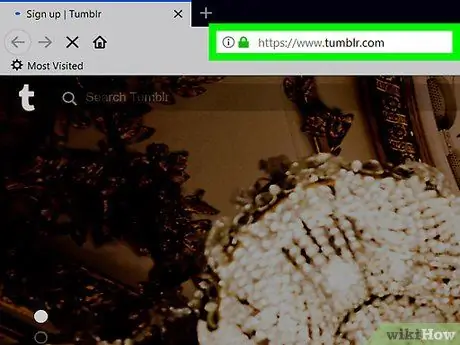
Βήμα 1. Ανοίξτε το Tumblr
Επισκεφτείτε τη διεύθυνση https://www.tumblr.com/ σε ένα πρόγραμμα περιήγησης ιστού για να ανοίξετε τον ιστότοπο Tumblr.
- Σε κινητή συσκευή, πατήστε το εικονίδιο της εφαρμογής Tumblr, το οποίο μοιάζει με λευκό "t" σε σκούρο μπλε φόντο.
- Εάν δεν έχετε κατεβάσει την εφαρμογή Tumblr στη συσκευή σας, μπορείτε να την κατεβάσετε για πλατφόρμες iPhone και Android.
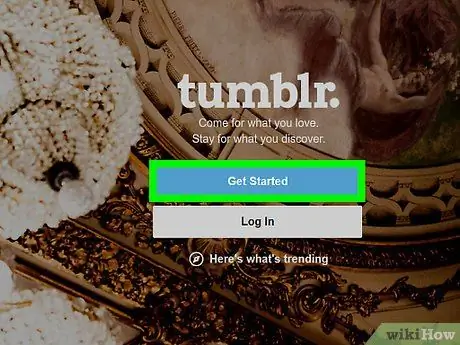
Βήμα 2. Επιλέξτε Έναρξη
Αυτός ο σύνδεσμος βρίσκεται στη μέση της σελίδας.
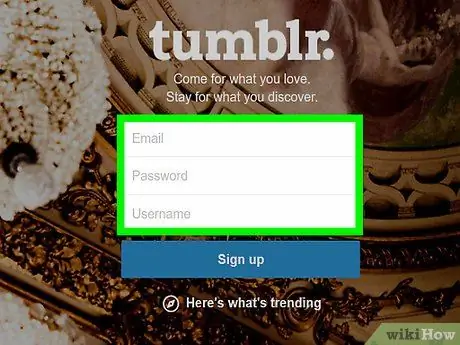
Βήμα 3. Εισαγάγετε τα στοιχεία του λογαριασμού
Συμπληρώστε τα παρακάτω πεδία:
- “ ΗΛΕΚΤΡΟΝΙΚΗ ΔΙΕΥΘΥΝΣΗ ” - Εισαγάγετε τη διεύθυνση email που θέλετε να χρησιμοποιήσετε. Θα χρειαστεί να επαληθεύσετε τη διεύθυνση ηλεκτρονικού ταχυδρομείου σας αργότερα, οπότε βεβαιωθείτε ότι η διεύθυνση ηλεκτρονικού ταχυδρομείου που εισάγετε είναι προσβάσιμη.
- “ Κωδικός πρόσβασης ” - Εισαγάγετε τον κωδικό πρόσβασης για τον λογαριασμό που θέλετε να χρησιμοποιήσετε.
-
“ όνομα χρήστη ” - Πληκτρολογήστε το όνομα χρήστη που θέλετε. Αυτό το όνομα αντιπροσωπεύει τον λογαριασμό σας και είναι ορατό σε άλλους.
Στον ιστότοπο επιφάνειας εργασίας, το Tumblr μπορεί να δημιουργήσει μια λίστα με ονόματα χρηστών από τα οποία μπορείτε να επιλέξετε
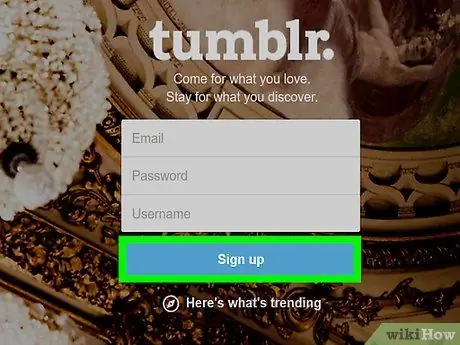
Βήμα 4. Κάντε κλικ στην επιλογή Εγγραφή
Είναι στο κάτω μέρος της σελίδας.
Στην εφαρμογή για κινητά, αγγίξτε « Επόμενο ”Στην επάνω δεξιά γωνία της οθόνης.
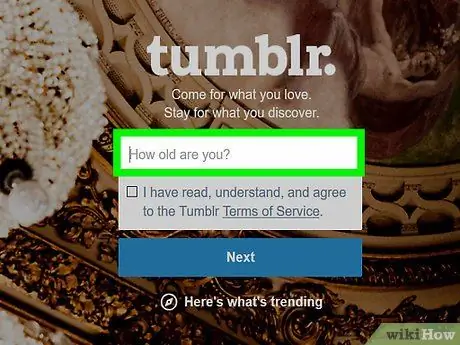
Βήμα 5. Εισαγάγετε την ηλικία σας
Πληκτρολογήστε την ηλικία σας στο πεδίο κειμένου στη μέση της σελίδας.
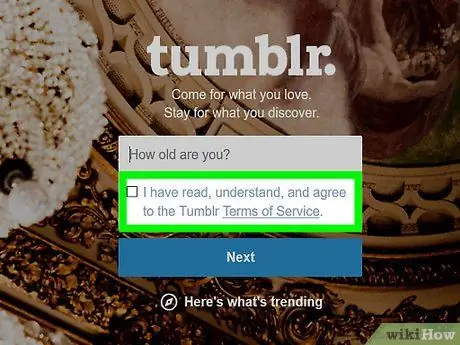
Βήμα 6. Επιλέξτε το πλαίσιο "Έχω διαβάσει …"
Υπογράφοντας αυτό, συμφωνείτε με τους όρους χρήσης και τους κανόνες κοινότητας που καθορίζονται από το Tumblr.
Παραλείψτε αυτό το βήμα για χρήστες εφαρμογών για κινητά
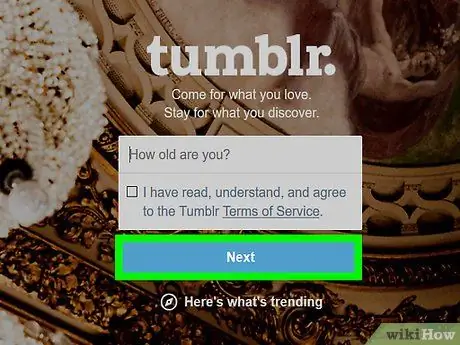
Βήμα 7. Κάντε κλικ στο Επόμενο
Είναι κάτω από το πλαίσιο ελέγχου "Έχω διαβάσει …".
Στην κινητή συσκευή, αγγίξτε « Επόμενο ”Στην επάνω δεξιά γωνία της οθόνης.
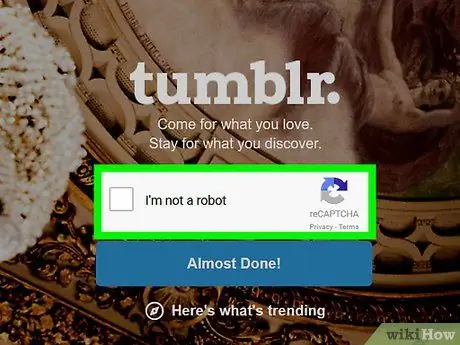
Βήμα 8. Ολοκληρώστε τον έλεγχο ανεπιθύμητων μηνυμάτων
Κάντε κλικ στο πλαίσιο ελέγχου "Δεν είμαι ρομπότ" και, στη συνέχεια, ακολουθήστε τις οδηγίες που εμφανίζονται στην οθόνη. Συνήθως, πρέπει να επιλέξετε κάποιο συγκεκριμένο περιεχόμενο ή αντικείμενο (π.χ. αυτοκίνητο) από μια σειρά σχετικών εικόνων. Αφού ολοκληρώσετε αυτό το βήμα, θα μεταφερθείτε αυτόματα στο επόμενο βήμα.
Παραλείψτε αυτό το βήμα για χρήστες εφαρμογών για κινητά
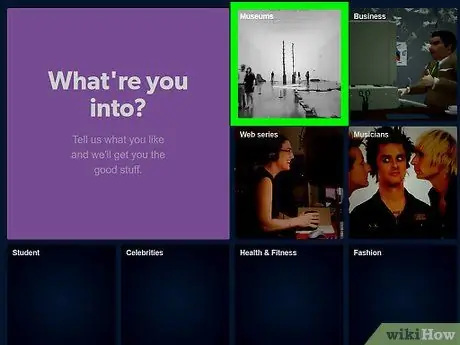
Βήμα 9. Επιλέξτε το πεδίο που σας ενδιαφέρει
Κάντε κλικ ή πατήστε (τουλάχιστον) τις πέντε κατηγορίες περιεχομένου που θέλετε να δείτε στη σελίδα Tumblr και, στη συνέχεια, κάντε κλικ ή πατήστε το « Επόμενο ”Στην επάνω δεξιά γωνία της σελίδας ή της οθόνης.
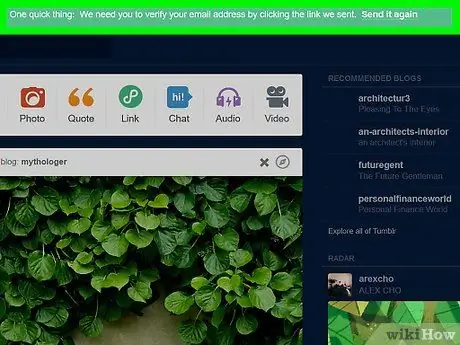
Βήμα 10. Επαληθεύστε τη διεύθυνση email
Το τελευταίο βήμα στη διαδικασία δημιουργίας ενός λογαριασμού Tumblr είναι η επαλήθευση της διεύθυνσης email σας. Να το πράξουν:
- Ανοίξτε τα εισερχόμενα της διεύθυνσης ηλεκτρονικού ταχυδρομείου που έχετε καταχωρίσει για τον λογαριασμό σας Tumblr.
- Επιλέξτε ένα μήνυμα με θέμα "Επαλήθευση της διεύθυνσης email σας" από το Tumblr.
-
Κουμπί επιλογής Αυτός είμαι εγώ!
”Εμφανίζεται στο κύριο σώμα του μηνύματος.
- Επιλέξτε το πλαίσιο "Δεν είμαι ρομπότ", ολοκληρώστε έναν άλλο έλεγχο ανεπιθύμητων μηνυμάτων, κάντε κλικ " Επαλήθευση email, και κάντε κλικ στο " ή, μεταβείτε στον πίνακα ελέγχου σας ”(Μόνο για ιστότοπους επιτραπέζιου υπολογιστή).
Μέρος 2 από 4: Αλληλεπίδραση με αναρτήσεις
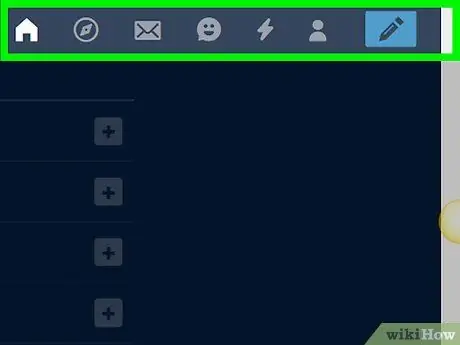
Βήμα 1. Ελέγξτε τον πίνακα ελέγχου ή την αρχική σελίδα του Tumblr
Μπορείτε να πατήσετε το κουμπί "Αρχική σελίδα" σε σχήμα σπιτιού στη σελίδα Tumblr (ή στο κάτω μέρος της οθόνης για την εφαρμογή για κινητά), όποτε θέλετε να επιστρέψετε στον πίνακα ελέγχου. Σε αυτή τη σελίδα, μπορείτε να δείτε όλο το περιεχόμενο από το ιστολόγιό σας και τα ιστολόγια που ακολουθείτε.
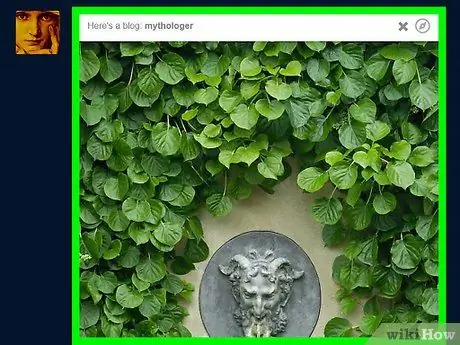
Βήμα 2. Βρείτε την ανάρτηση στην οποία θέλετε να απαντήσετε
Πραγματοποιήστε κύλιση στον πίνακα ελέγχου έως ότου βρείτε μια ανάρτηση που θέλετε να σας αρέσει, κάντε επαναφορά ή μήνυμα.
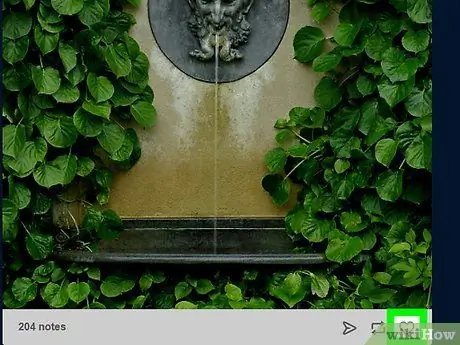
Βήμα 3. Κάντε like στις αναρτήσεις του Tumblr
Αν σας αρέσει το περιεχόμενο κάποιου, μπορείτε να κάνετε κλικ ή να πατήσετε το εικονίδιο καρδιάς κάτω από την ανάρτηση για να σας αρέσει. Η ανάρτηση θα προστεθεί επίσης στην ενότητα "Μου αρέσει", ώστε να μπορείτε να την επανεξετάσετε αργότερα, αν το επιθυμείτε.
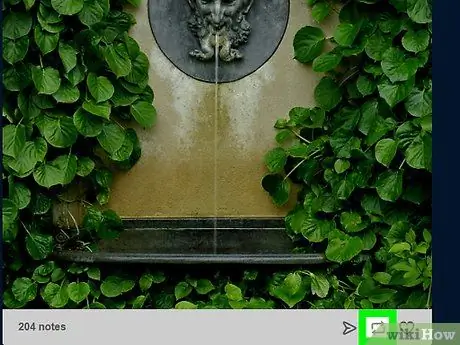
Βήμα 4. Αναδημοσιεύστε την ανάρτηση (επαναφορά)
Για να προσθέσετε μια ανάρτηση στο ιστολόγιό σας, κάντε κλικ ή πατήστε το εικονίδιο με το βέλος που σχηματίζει ένα ορθογώνιο κάτω από την ανάρτηση (στα αριστερά του κουμπιού "Μου αρέσει") και, στη συνέχεια, κάντε κλικ στο " Reblog "(Επιτραπέζιος υπολογιστής) ή αγγίξτε" Θέση ”.
Μπορείτε να προσθέσετε σχόλια σε αναρτήσεις πριν τα ανεβάσετε ξανά στο ιστολόγιο. Για να προσθέσετε ένα σχόλιο, κάντε κλικ ή πατήστε το πεδίο κειμένου κάτω από την ανάρτηση και, στη συνέχεια, προσθέστε ένα σχόλιο
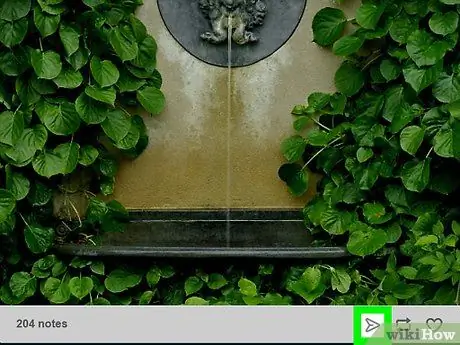
Βήμα 5. Στείλτε το περιεχόμενο σε ένα άμεσο μήνυμα
Μπορείτε να προωθήσετε μια ανάρτηση σε άλλον χρήστη κάνοντας κλικ στο εικονίδιο χάρτινου αεροπλάνου κάτω από την ανάρτηση, εισάγοντας το όνομα χρήστη του παραλήπτη στο πεδίο κειμένου στο επάνω μέρος του παραθύρου μηνύματος και κάνοντας ξανά κλικ στο εικονίδιο του χάρτινου αεροπλάνου.
Ακριβώς όπως όταν θέλετε να μοιραστείτε ξανά μια ανάρτηση, μπορείτε να προσθέσετε ένα σχόλιο στο μήνυμα κάνοντας κλικ στο πεδίο κειμένου κάτω από την ανάρτηση και εισάγοντας το κείμενο πριν την στείλετε
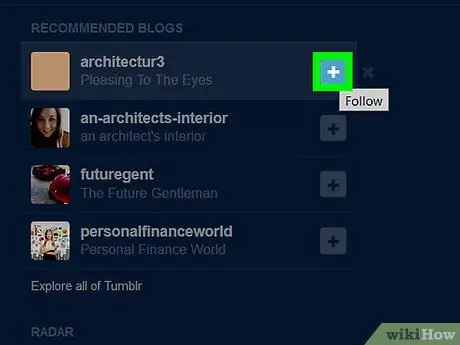
Βήμα 6. Ακολουθήστε το λογαριασμό δημιουργού ανάρτησης
Κάντε κλικ στη φωτογραφία προφίλ του χρήστη που έκανε τη δημοσίευση και, στη συνέχεια, επιλέξτε " Ακολουθηστε "Για να το προσθέσετε στην ακόλουθη λίστα (" Ακολουθεί "). Το περιεχόμενο από τους χρήστες που υποβάλλετε θα εμφανιστεί στον πίνακα ελέγχου.
Εάν θέλετε να ακολουθήσετε έναν συγκεκριμένο χρήστη, μπορείτε να τον αναζητήσετε κάνοντας κλικ στο πεδίο κειμένου στο επάνω μέρος του πίνακα ελέγχου (ή πατώντας το εικονίδιο του μεγεθυντικού φακού στην εφαρμογή για κινητά) και εισάγοντας το όνομα του χρήστη. Μετά από αυτό, επιλέξτε το κατάλληλο όνομα από το αναπτυσσόμενο μενού και κάντε κλικ στο " Ακολουθηστε ”.
Μέρος 3 από 4: Επανεξέταση μεταφορτωμένου περιεχομένου
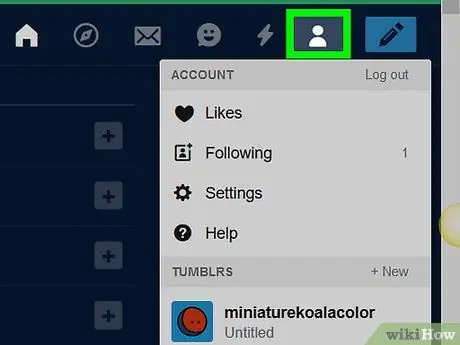
Βήμα 1. Ανοίξτε το μενού προφίλ
Κάντε κλικ ή πατήστε το εικονίδιο ανθρώπινης σιλουέτας στην επάνω δεξιά γωνία της σελίδας (επιφάνεια εργασίας) ή στην κάτω δεξιά γωνία της οθόνης (εφαρμογή για κινητά). Στον ιστότοπο της επιφάνειας εργασίας, θα εμφανιστεί ένα αναπτυσσόμενο μενού αφού κάνετε κλικ στο εικονίδιο σιλουέτας.
Στην εφαρμογή για κινητά, θα μεταφερθείτε στην ενότητα "POSTS" της σελίδας προφίλ
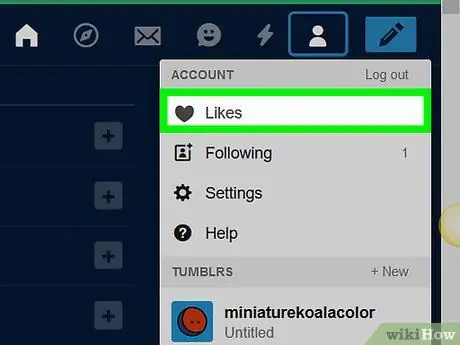
Βήμα 2. Επιλέξτε "μου αρέσει"
Βρίσκεται στο επάνω μέρος του αναπτυσσόμενου μενού (επιτραπέζιος υπολογιστής) ή κάτω από τον τίτλο του ιστολογίου (εφαρμογή για κινητά).
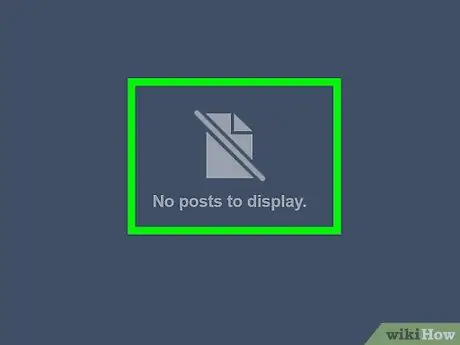
Βήμα 3. Ελέγξτε τις αναρτήσεις που σας αρέσουν
Εάν σας άρεσε μια συγκεκριμένη ανάρτηση, θα εμφανιστεί σε αυτήν τη σελίδα.
Μπορείτε να διαγράψετε μια ανάρτηση που σας αρέσει αγγίζοντας το εικονίδιο καρδιάς που εμφανίζεται πάνω από την ανάρτηση
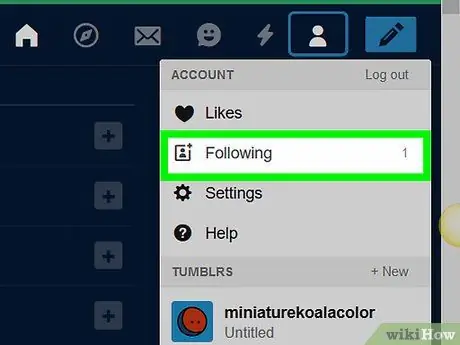
Βήμα 4. Ελέγξτε τους χρήστες που ακολουθείτε
Ανοίξτε ξανά το μενού προφίλ και επιλέξτε " ΕΠΟΜΕΝΟ " Μπορείτε να δείτε μια λίστα χρηστών που ακολουθούνται σε αυτήν τη σελίδα.
Στην εφαρμογή για κινητά, απλώς αγγίξτε την επιλογή " ΕΠΟΜΕΝΟ "που είναι δίπλα στην καρτέλα" ΑΡΕΣΕΙ ”.
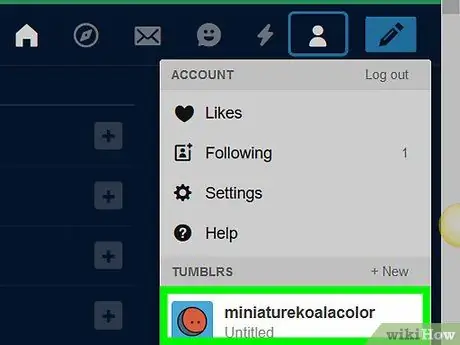
Βήμα 5. Επισκεφτείτε την ενότητα "Δημοσιεύσεις" της σελίδας του προφίλ σας
Μεταβείτε στο μενού προφίλ και κάντε κλικ στο όνομα χρήστη σας στο αναπτυσσόμενο μενού.
Στην εφαρμογή για κινητά, αγγίξτε το σύνδεσμο " ΑΝΑΡΤΗΣΕΙΣ "Που βρίσκεται στην αριστερή πλευρά της σελίδας.
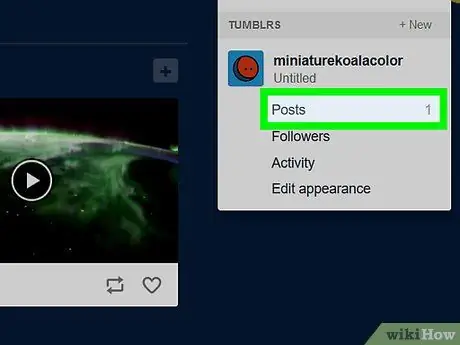
Βήμα 6. Ελέγξτε το περιεχόμενο που ανεβάσατε
Σε αυτήν τη σελίδα, θα εμφανιστεί όλο το περιεχόμενο που δημιουργήσατε. Εάν δεν έχετε κάνει ακόμη αναρτήσεις, αυτή η σελίδα θα είναι κενή.
Μέρος 4 από 4: Δημιουργία αναρτήσεων
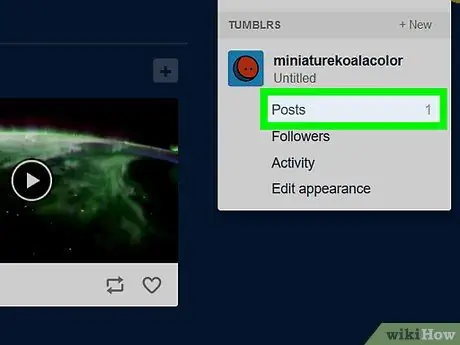
Βήμα 1. Βεβαιωθείτε ότι βρίσκεστε ήδη στη σελίδα "Αναρτήσεις"
Μπορείτε να δημιουργήσετε μια ανάρτηση εδώ ή να δημιουργήσετε μια από τον πίνακα ελέγχου.
Τεχνικά, μπορείτε επίσης να δημιουργήσετε αναρτήσεις από πολλές σελίδες στο Tumblr
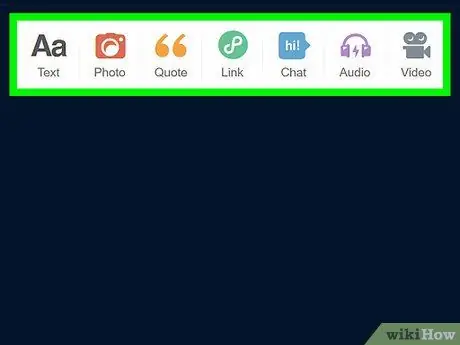
Βήμα 2. Προσδιορίστε τον τύπο της ανάρτησης
Στον ιστότοπο επιφάνειας εργασίας, μπορείτε να δείτε επτά επιλογές ανάρτησης (επισημασμένες με διαφορετικό χρώμα) στο επάνω μέρος της σελίδας. Στην εφαρμογή για κινητά, θα πρέπει πρώτα να πατήσετε το εικονίδιο με το μολύβι στο κάτω μέρος της σελίδας. Οι επτά τύποι αποστολών είναι:
- “ Κείμενο ” - Αποστολή μόνο κειμένου.
- “ φωτογραφία ” - Υποβολή φωτογραφιών (και πιθανώς κειμένου).
- “ Αποσπάσματα ” - Υποβολή αναφορών και πηγών τους.
- “ Σύνδεσμος ” - Αναρτήσεις μορφοποιημένες με έναν συγκεκριμένο σύνδεσμο (π.χ." www.google.com ") που μπορεί να ανοίξει για πρόσβαση σε άλλους ιστότοπους.
- “ Κουβέντα ” - Αναρτήσεις σε μορφή συνομιλίας που περιλαμβάνουν δύο ή περισσότερα άτομα.
- “ Χος ” - Υποβολές με τη μορφή ηχογραφήσεων (π.χ. μουσική ή podcast).
- “ Βίντεο ” - Υποβολή βίντεο.
- “ GIF ”(Διατίθεται μόνο για εφαρμογή για κινητά) - Δυναμική υποβολή φωτογραφιών (κινούμενη εικόνα).
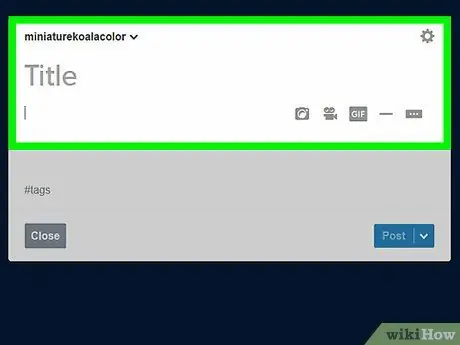
Βήμα 3. Δημιουργήστε την ανάρτησή σας
Η διαδικασία δημιουργίας θα διαφέρει ανάλογα με τον τύπο της ανάρτησης που επιλέξατε:
- “ Κείμενο ” - Εισαγάγετε έναν τίτλο στο πεδίο" Τίτλος "και, στη συνέχεια, πληκτρολογήστε το κείμενο της ανάρτησης στο πεδίο" Το κείμενό σας εδώ ".
- “ φωτογραφία ” - Επιλέξτε μια επιλογή μεταφόρτωσης φωτογραφιών, επιλέξτε μια φωτογραφία και εισαγάγετε μια περιγραφή (προαιρετικό). Στην εφαρμογή για κινητά, πρέπει να επιτρέψετε στην εφαρμογή να έχει πρόσβαση στην κάμερα και τη συλλογή φωτογραφιών.
- “ Αποσπάσματα ” - Εισαγάγετε ένα απόσπασμα στη στήλη" Παράθεση "και, στη συνέχεια, εισαγάγετε την πηγή της προσφοράς στο πεδίο" Πηγή ".
- “ Σύνδεσμος ” - Εισαγάγετε έναν τίτλο για τον σύνδεσμο (μόνο για εφαρμογές για κινητά), δώστε τη διεύθυνση ιστού του συνδέσμου και προσθέστε μια περιγραφή (προαιρετικό και μόνο για εφαρμογές για κινητά).
- “ Κουβέντα ” - Πληκτρολογήστε το όνομα του παραλήπτη ακολουθούμενο από άνω και κάτω τελεία (π.χ." Μητέρα: "), εισαγάγετε το παράθυρο διαλόγου, δημιουργήστε μια νέα γραμμή και επαναλάβετε την ίδια διαδικασία.
- “ Χος ” - Εισαγάγετε το όνομα του τραγουδιού ή του κλιπ ήχου, επιλέξτε το αρχείο ήχου και προσθέστε μια περιγραφή (προαιρετικό).
- “ Βίντεο ” - Επιλέξτε μια επιλογή μεταφόρτωσης βίντεο, επιλέξτε ένα βίντεο, κάντε κλικ στο διακόπτη“This is my original work”(μόνο σε επιτραπέζιους ιστότοπους) και προσθέστε έναν υπότιτλο (προαιρετικό).
- “ GIF "(Μόνο στην εφαρμογή για κινητά) - Επιλέξτε το βίντεο που θέλετε να μετατρέψετε σε κινούμενο GIF, αγγίξτε το κουμπί" Επόμενο ", Προσθήκη κειμένου, κουμπί αφής" Επόμενο και αγγίξτε ξανά το κουμπί Επόμενο ”.

Βήμα 4. Ανεβάστε το περιεχόμενό σας
Κάντε κλικ ή πατήστε το κουμπί "Δημοσίευση" στην κάτω ή επάνω δεξιά γωνία της ανάρτησης για να την προσθέσετε στο ιστολόγιο. Οι αναρτήσεις σας θα εμφανίζονται επίσης στον προσωπικό σας πίνακα ελέγχου και στον πίνακα ελέγχου των οπαδών σας.
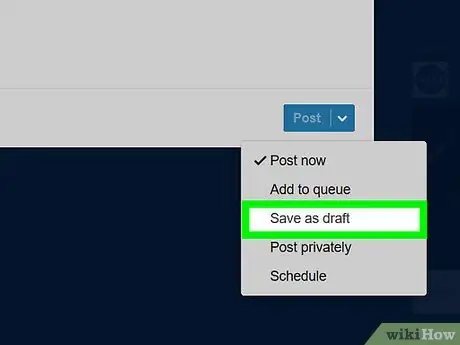
Βήμα 5. Αποθηκεύστε την ανάρτηση ως πρόχειρο
Μπορείτε να αποθηκεύσετε πρόχειρες υποβολές για μελλοντική ολοκλήρωση στην ενότητα "Πρόχειρα" του προφίλ σας. Μην επιλέξετε το κουμπί " Θέση ”Εάν θέλετε να αποθηκεύσετε το πρόχειρο, αλλά ακολουθήστε τα εξής βήματα:
-
Επιφάνεια εργασίας - Κάντε κλικ στο κουμπί
που είναι δίπλα Θέση ", επιλέξτε" Αποθηκεύσετε ως πρόχειρο, και κάντε κλικ στο " Αποθηκεύσετε το σχέδιο "Στην κάτω δεξιά γωνία της ανάρτησης. Μπορείτε επίσης να βρείτε πρόχειρα στον ιστότοπο Tumblr στην επιφάνεια εργασίας κάνοντας κλικ στο " Προσχέδια Στη σελίδα "Δημοσιεύσεις".
- Εφαρμογή για κινητό - Πατήστε το εικονίδιο με το γρανάζι στην επάνω δεξιά γωνία της ανάρτησης, πατήστε " Αποθηκεύσετε ως πρόχειρο "Στο αναπτυσσόμενο μενού και επιλέξτε" Αποθηκεύσετε ως πρόχειρο ”Στην επάνω δεξιά γωνία της οθόνης. Μπορείτε να βρείτε πρόχειρες αναρτήσεις στην εφαρμογή για κινητά πατώντας το εικονίδιο με το γρανάζι στην επάνω δεξιά γωνία της σελίδας "Αναρτήσεις" και επιλέγοντας " Προσχέδια ”.
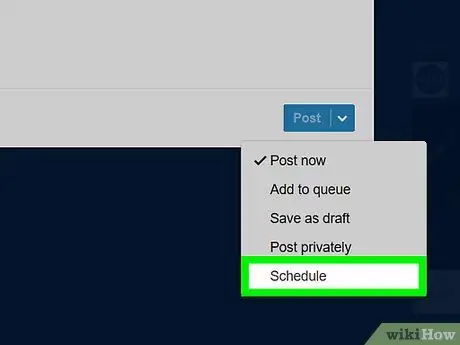
Βήμα 6. Προγραμματίστε τη μεταφόρτωση της ανάρτησης
Με αυτήν τη δυνατότητα, μπορείτε να ανεβάσετε περιεχόμενο όταν δεν έχετε πρόσβαση στον λογαριασμό σας στο Tumblr. Για να ορίσετε χαρακτηριστικά:
-
Επιφάνεια εργασίας - Κάντε κλικ στο κουμπί
που βρίσκεται δίπλα στο " Θέση ", Κάντε κλικ " Πρόγραμμα ", Πληκτρολογήστε την ώρα που θέλετε και κάντε κλικ στο" Πρόγραμμα ”.
- Εφαρμογή για κινητό - Αγγίξτε το εικονίδιο με το γρανάζι στο επάνω μέρος της ανάρτησης, πατήστε " Πρόγραμμα », Επιλέξτε την ώρα και αγγίξτε« Πρόγραμμα ”.
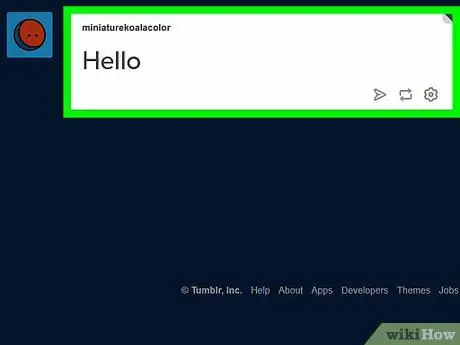
Βήμα 7. Ελέγξτε την ανάρτηση που ανεβάσατε
Επιστρέψτε στην ενότητα "Δημοσιεύσεις" για να δείτε όλες τις αναρτήσεις που έχετε κάνει και ανεβάσετε.
Μπορείτε να διαγράψετε μια ανάρτηση σε αυτήν τη σελίδα επιλέγοντας το εικονίδιο με το γρανάζι (ή τον κάδο απορριμμάτων) κάτω από την ανάρτηση και κάνοντας κλικ στο " Διαγράφω 'όταν σας ζητηθεί.
Συμβουλές
- Αφού δημιουργήσετε έναν λογαριασμό Tumblr, μπορείτε να αλλάξετε το θέμα ή να προσθέσετε σελίδες στο ιστολόγιό σας για να τροποποιήσετε περαιτέρω την εμφάνιση του ιστολογίου σας.
- Η προσθήκη ετικετών είναι ένας εύκολος τρόπος για να διασφαλίσετε ότι οι χρήστες που δεν σας ακολουθούν μπορούν να δουν το περιεχόμενο που έχετε ανεβάσει.






